12 лучших бесплатных виджетов часов для Android

Хотя часы есть в каждом телефоне, они не являются чем-то особенным. Если вы предпочитаете что-то более привлекательное, тогда ищите крутой виджет часов для Android.
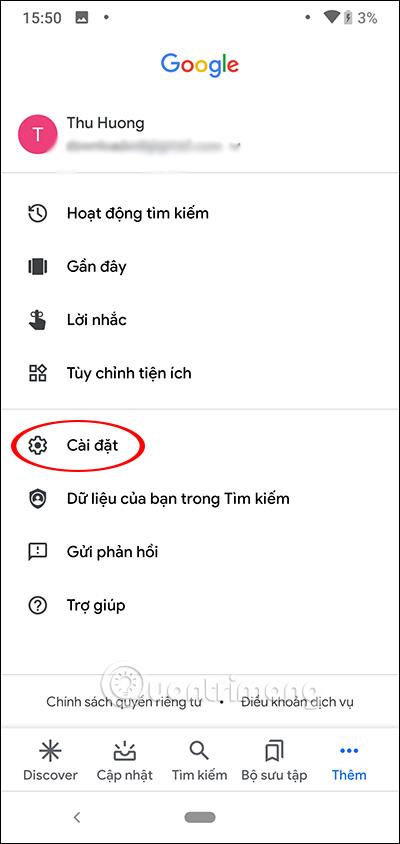
Виртуальный помощник Google Assistant недавно был обновлен, и в него добавлена функция чтения веб-страниц, чтобы пользователи могли отслеживать, занимаясь другими делами. Технология преобразования текста в речь сегодня очень популярна, и существует множество приложений, которые помогают нам читать текст, вместо того, чтобы самостоятельно читать каждое слово и предложение. Эта новая функция чтения веб-сайтов была обновлена для Google Assistant, чтобы пользователи могли использовать ее в любое время. Кроме того, мы также можем изменить скорость чтения: быструю или медленную в зависимости от необходимости внимательно слушать контент или просто бегло его прочитать. В статье ниже рассказывается, как настроить Google Assistant для чтения веб-сайтов в Chrome.
Инструкции по чтению веб-сайтов с помощью Google Assistant
Прежде всего вам необходимо проверить, установлен ли у вас английский язык для Google Ассистента или нет. Откройте приложение Google и нажмите «Еще» внизу экрана. Далее нажмите «Настройки» . В меню настроек нажмите на Google Assistant .
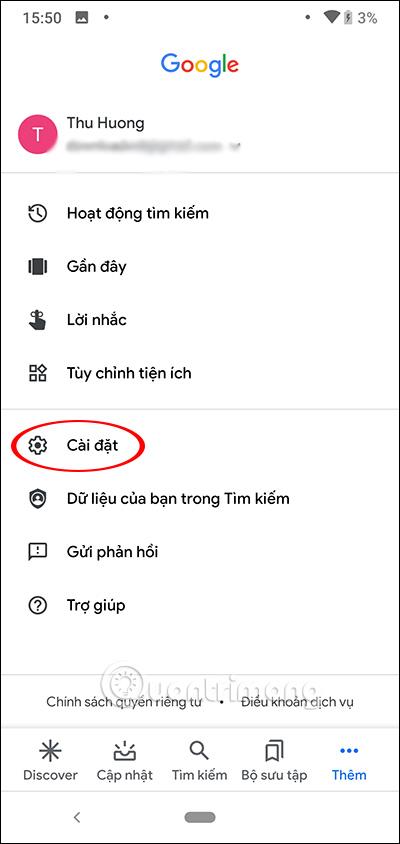
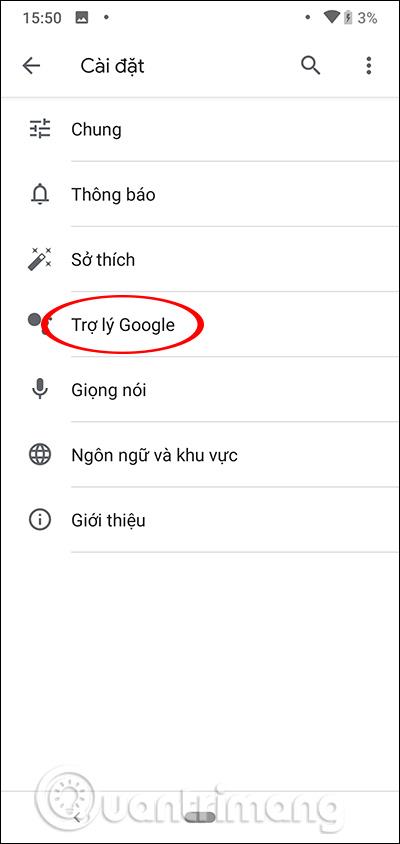
В разделе «Язык» нажмите «Добавить язык» и выберите «Английский (Великобритания)» .
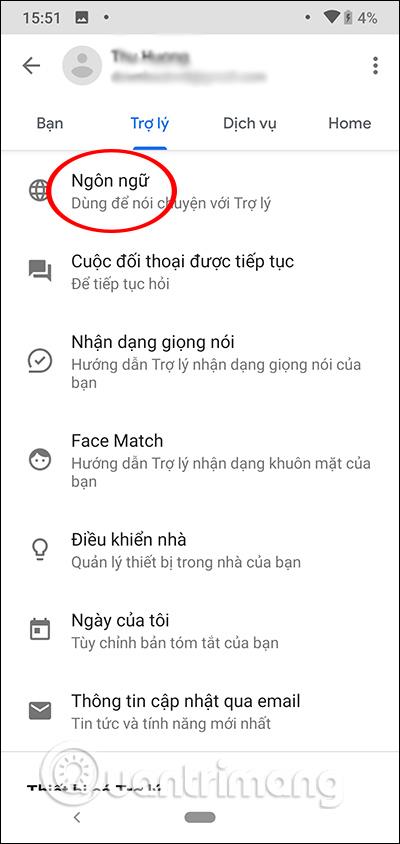
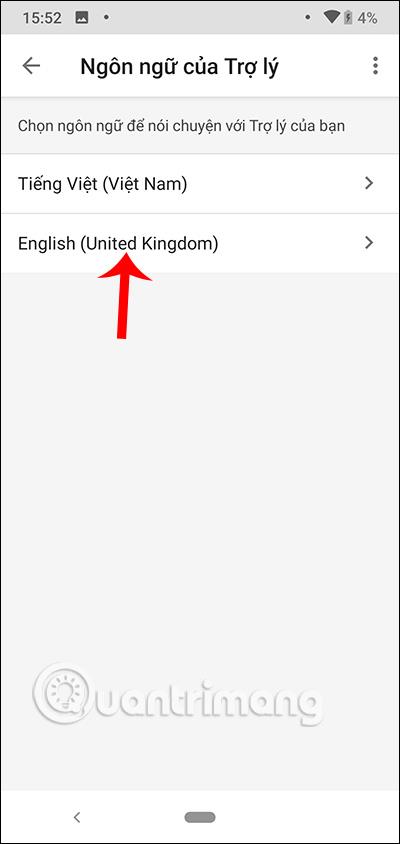
Затем вы переходите на веб-сайт, на котором хотите, чтобы Google Assistant прочитал содержимое , а затем нажмите и удерживайте клавишу «Домой» или горячую клавишу, чтобы открыть Виртуального помощника. Нажмите на значок клавиатуры и введите ключевое слово «Прочитать эту страницу» или «Прочитать вслух» . Виртуальный помощник Google немедленно ответит вам «ОК». Мы ждем несколько секунд, пока Google Assistant отобразит содержимое веб-сайта и прочитает его.
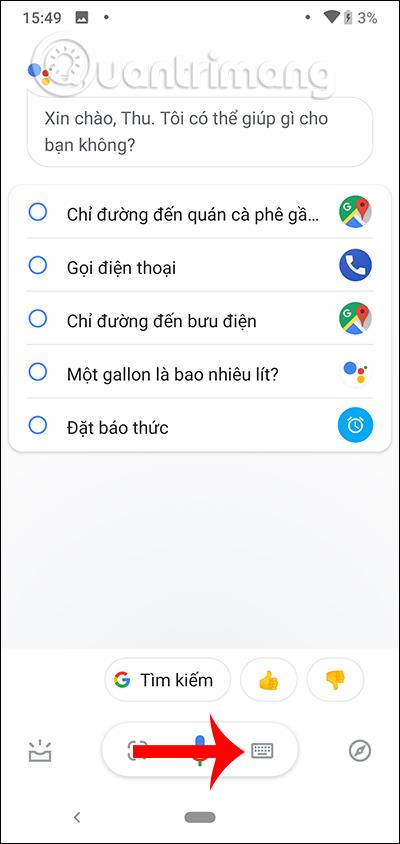
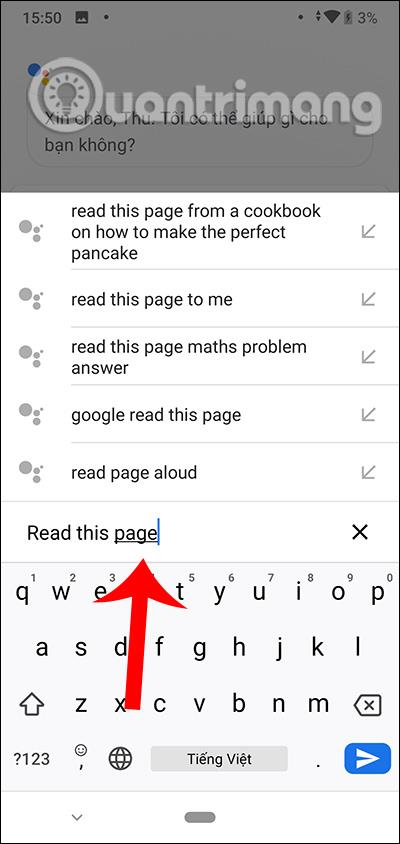
В процессе чтения вы можете изменить скорость чтения на быструю или медленную , значение по умолчанию — 1,0x. Нажмите «Скорость 1.0x» , затем переместите синюю вертикальную полосу на нужную скорость и нажмите «Готово», чтобы сохранить.
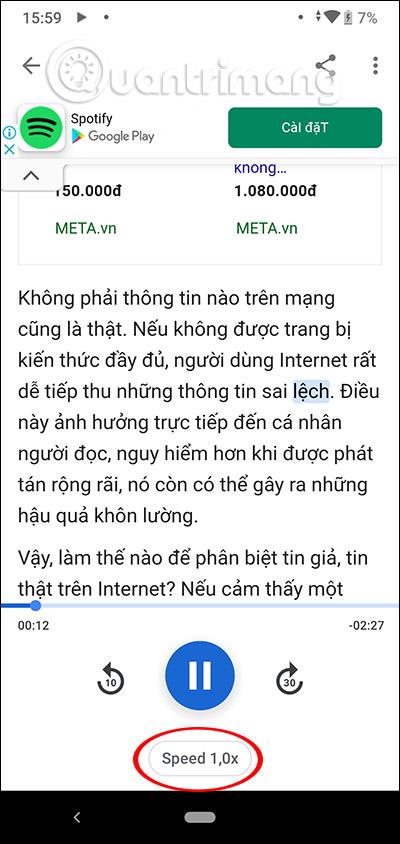
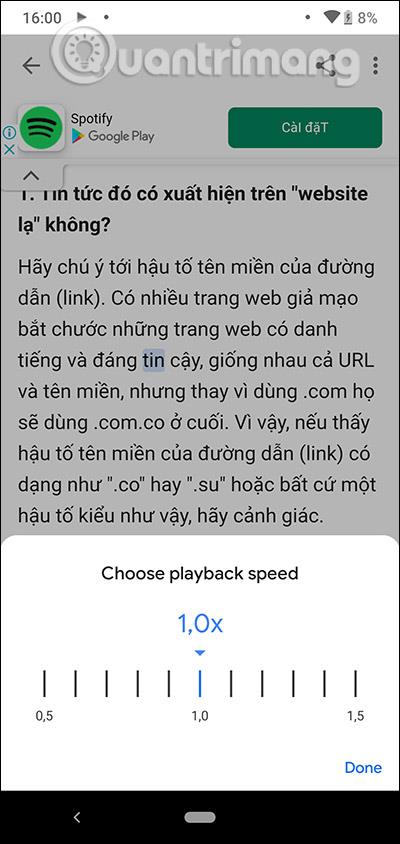
Кроме того, при нажатии на трехточечный значок в верхней части экрана чтения открывается меню опций, как показано ниже.
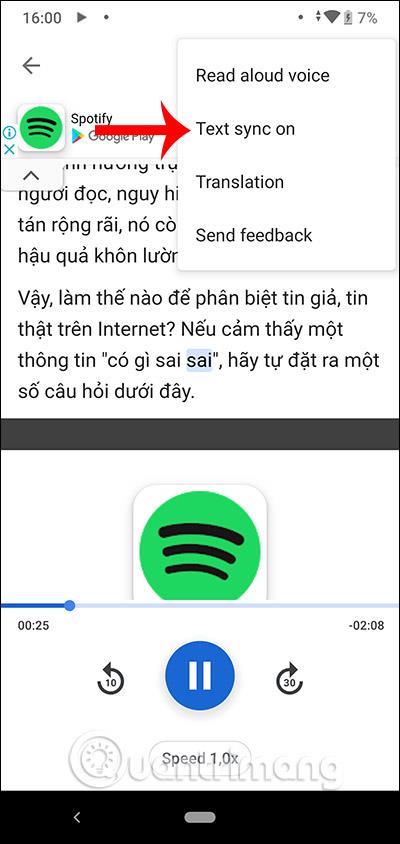
Узнать больше:
Хотя часы есть в каждом телефоне, они не являются чем-то особенным. Если вы предпочитаете что-то более привлекательное, тогда ищите крутой виджет часов для Android.
Узнайте, как легко и эффективно копировать и вставлять текст на Android. Следуйте нашим простым шагам и получите полезные советы.
Предоставляя доступ к Интернету Samsung, мы будем использовать веб-сайт со всеми функциями, такими как фотосъемка, микрофон и т. д., для выполнения нашей работы.
Множество геймпадов могут превратить ваш смартфон в портативное устройство, но лишь немногие игры для Android на самом деле поддерживают физическое управление.
Приложение Metropolis 3D City — это приложение «Живые обои», использующее 3D-изображения города, установленные в качестве обоев устройства Android, которые могут перемещаться в зависимости от ваших действий.
Google Pixel 4a — одна из самых популярных моделей смартфонов среднего класса, которую с нетерпением ждут почти все энтузиасты технологий во всем мире.
На телефонах Xiaomi вы выберете учетную запись контакта для отправки экстренного сообщения. В статье ниже вы узнаете, как включить экстренные вызовы на телефонах Xiaomi.
Большинство современных смартфонов используют только сенсорный ввод. Это означает необходимость использовать экранную сенсорную клавиатуру, которая может сделать ввод неточным и медленным.
Вот несколько советов, которые помогут вам лучше контролировать уведомления приложений на вашем смартфоне.
Есть много способов сделать ваши фотографии более интересными, и создание собственного двойника — один из таких трюков. Откройте для себя Split Camera прямо сейчас — создавайте двойные фотографии.








